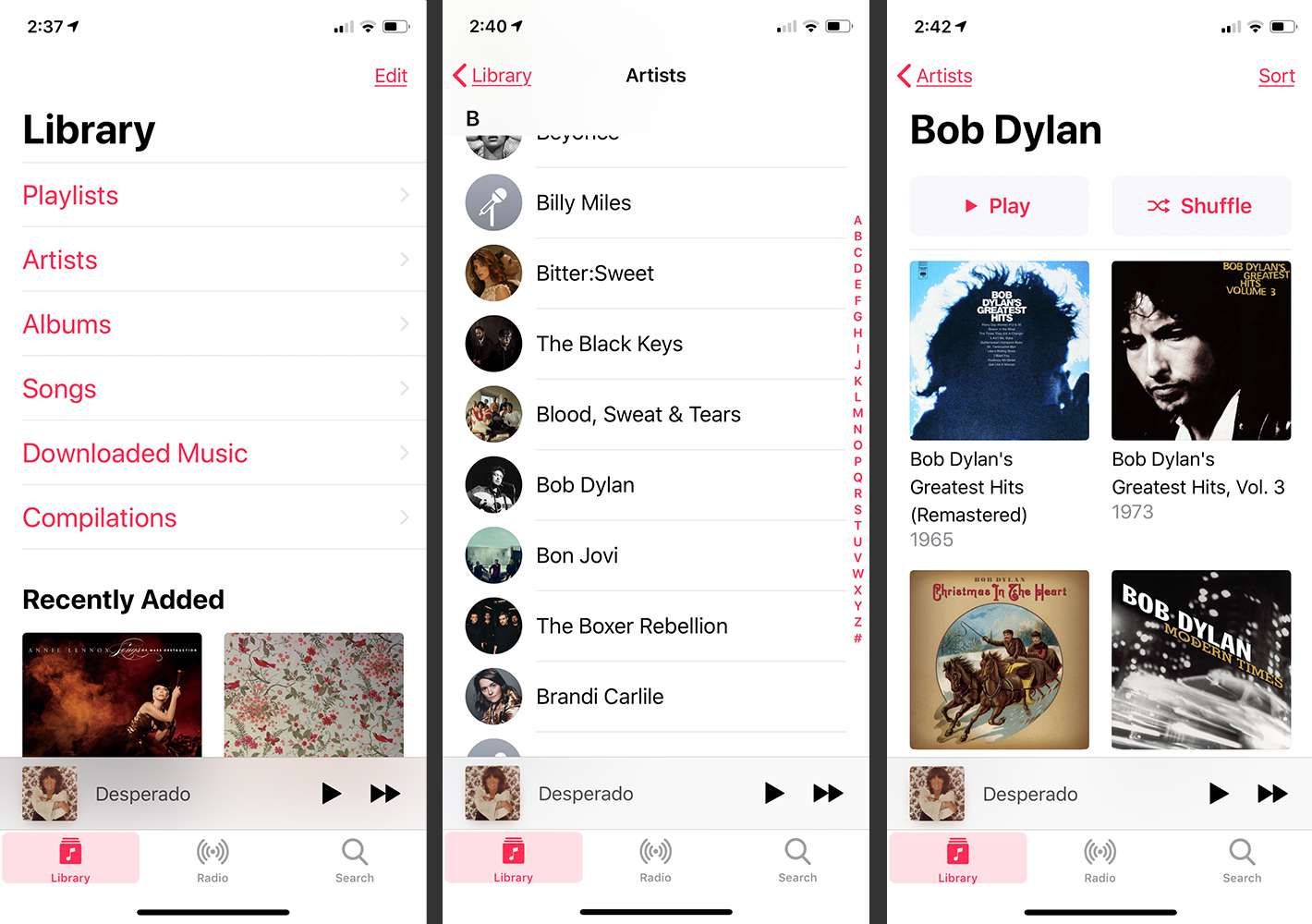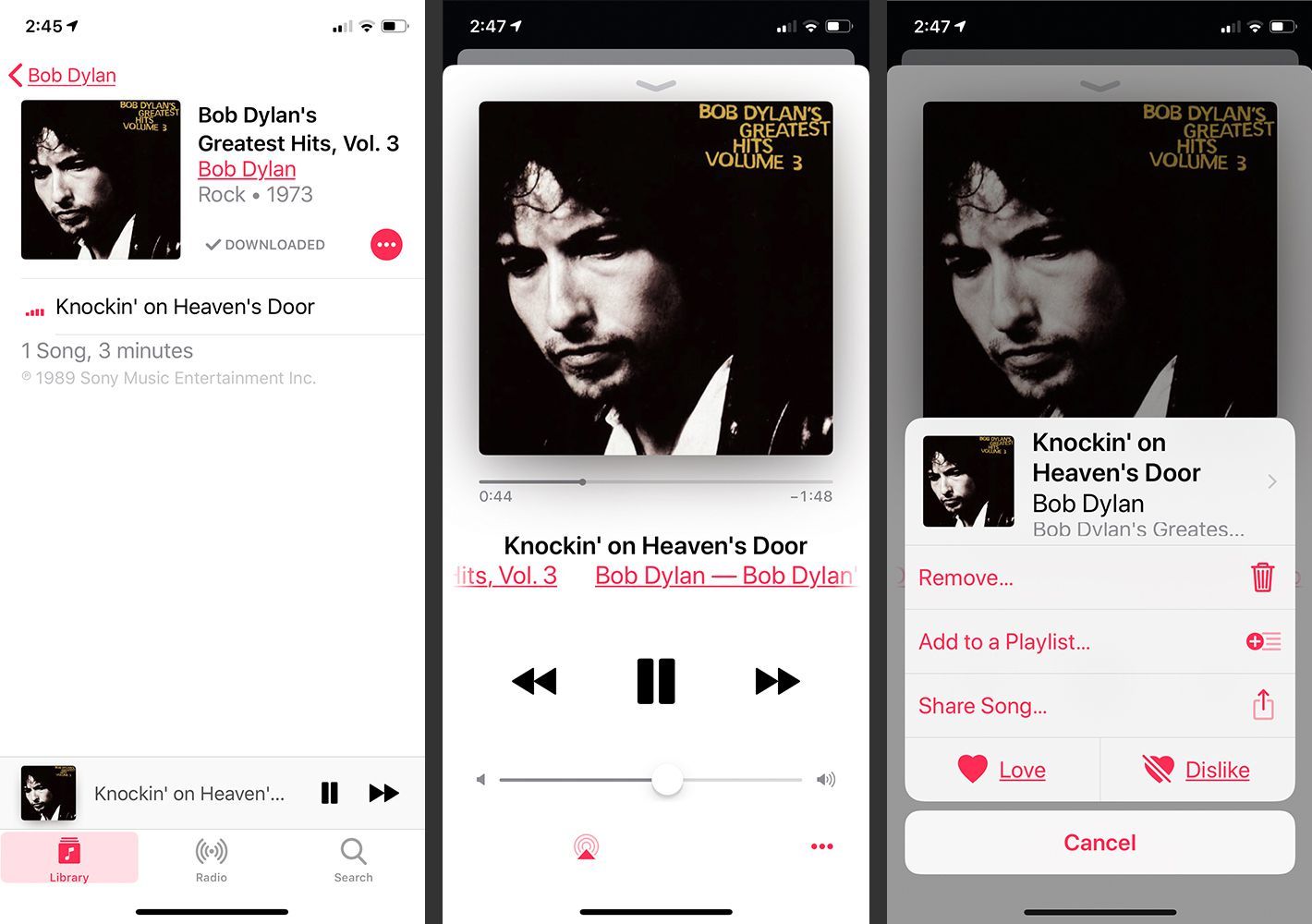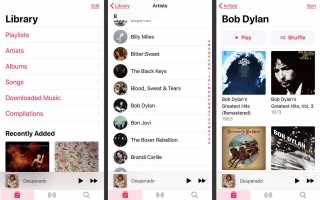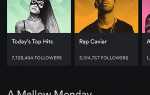Содержание
Приложение «Музыка» — это встроенное приложение для iOS, в котором хранится ваша музыка на iPhone, iPod touch или iPad. Хотя существует множество приложений, предлагающих музыку, многим людям нужно приложение Music.
Информация в этой статье относится к iPhone под управлением iOS 10 — iOS 12.
Использование встроенного музыкального приложения iPhone
Навигация по приложению «Музыка» может немного сбивать с толку, но как только вы освоите ее, вы сможете легко просматривать свою музыкальную библиотеку, пока не найдете песню, альбом или список воспроизведения, который хотите прослушать, и коснитесь ее для воспроизведения.
Нахождение песни или альбома
Нажмите Музыка приложение на главном экране iPhone.
Если приложение не открывается на экране библиотеки, нажмите Библиотека внизу экрана.
Выберите одну из категорий в списке — Плейлисты, Художники, или же Альбомы, среди других — чтобы увидеть варианты музыки, которые у вас есть в вашей музыкальной библиотеке в этой категории.
Например, нажмите Художники открыть список музыкальных исполнителей. Нажмите на имя исполнителя, чтобы просмотреть песни или альбомы, которые есть на вашем iPhone или в iCloud. Нажмите на альбом или песню исполнителя.

Откройте любую из категорий на экране библиотеки таким же образом.
Экран «Библиотека» является домашним экраном приложения «Музыка». Вы можете вернуться к нему в любое время, нажав «Библиотека» в нижней части приложения.
Воспроизведение выбора
Найдите песню, которую вы хотите воспроизвести, и нажмите на название песни. Панель в нижней части экрана изменится на название песни с элементами управления Play / Pause и Next.
Коснитесь названия песни в нижней части экрана, чтобы открыть экран с большей информацией о песне, а также традиционные элементы управления «Воспроизведение / Пауза», «Вперед» и «Назад» и ползунок громкости.
Нажмите на 3 точки Больше значок внизу экрана для всплывающего окна с параметрами.
При желании коснитесь одного из вариантов во всплывающем окне. выберите Удалить, Добавить в плейлист, или же Поделиться песней. Укажите, нравится ли вам песня, нажав Любовь или же нелюбовь кнопка.

Как работают элементы управления
Элементы управления, доступные во время воспроизведения песни, знакомы большинству людей и их легко подобрать, даже если они не знакомы.
Скраб Вперед или Назад в прогресс-баре
Индикатор выполнения под альбомом или обложкой песни показывает, сколько времени играла песня и сколько времени осталось. Используйте это, чтобы быстро двигаться вперед или назад в песне, техника называется чистка. Для перемещения по песне нажмите и удерживайте кружок на индикаторе выполнения и перетащите его в направлении, в котором вы хотите двигаться в песне.
Воспроизведение / Пауза и Вперед и Назад
Используйте кнопку «Воспроизведение / Пауза» — большую между кнопками «Вперед» и «Назад» — чтобы начать или остановить прослушивание текущей песни. Кнопки «Вперед» и «Назад» позволяют перейти к следующей или предыдущей песне.
Поднять или уменьшить громкость
Панель в нижней части экрана управляет громкостью песни. Вы можете увеличить или уменьшить громкость, перетаскивая ползунок или используя кнопки громкости, встроенные в боковую часть iPhone.
шарканье
Кнопка с надписью шарканье на экране информации об альбоме или списке воспроизведения песни воспроизводятся в случайном порядке. Нажмите на нее, чтобы перетасовать песни в альбоме или списке воспроизведения, которые вы сейчас слушаете.
Чувствовать себя как радиостанция?
Если вы ищете что-то немного другое, посмотрите радиостанции на вашем iPhone. Нажмите Радио в нижней части экрана библиотеки и выберите одну из радиостанций на открывшемся экране.
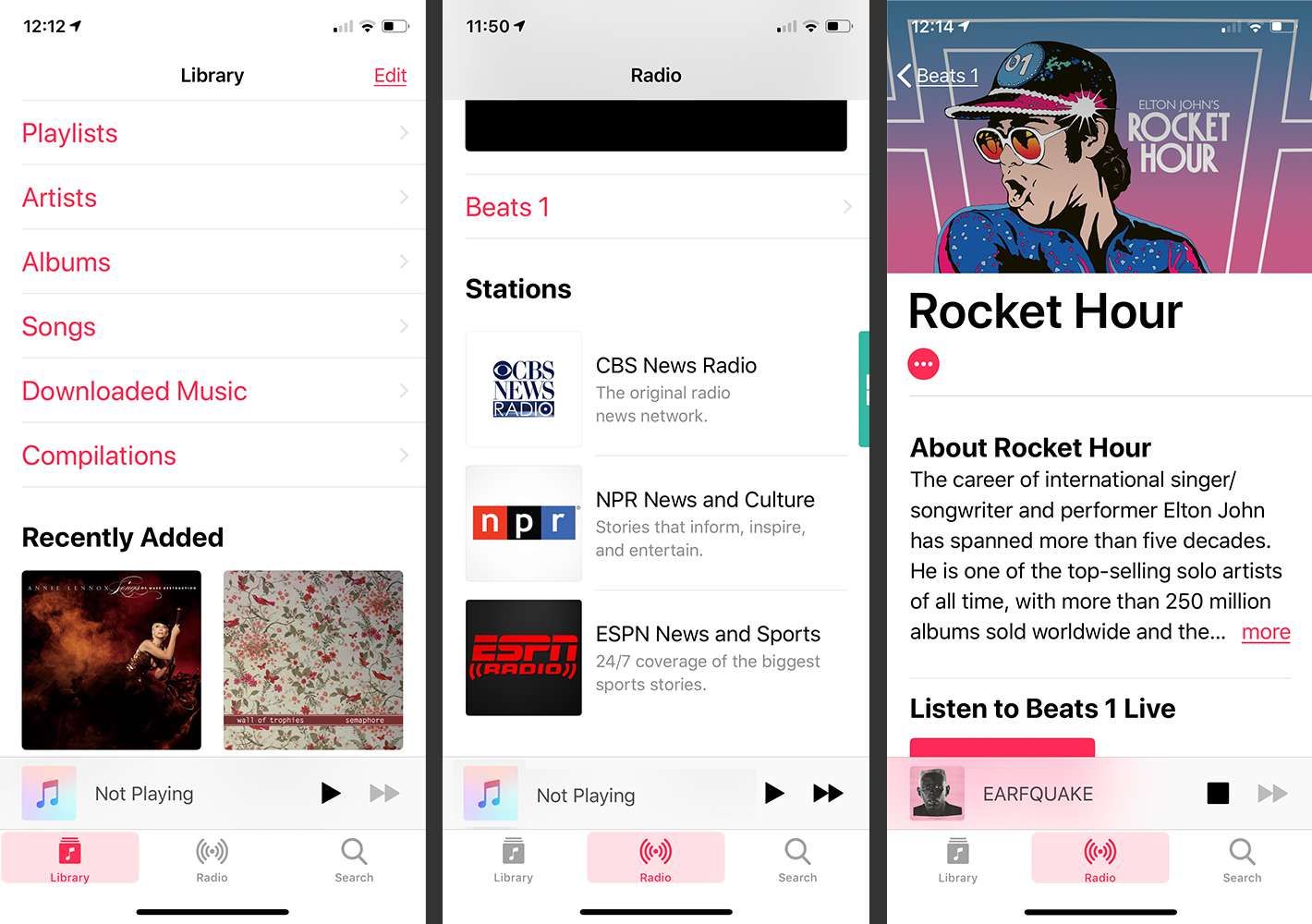
Об Apple Music Подписки
Apple предлагает услугу потоковой музыки премиум-класса, которая значительно расширяет выбор, который вы имеете в приложении Music, до 50 миллионов песен плюс вся ваша музыкальная библиотека. После бесплатной пробной версии доступны студенческие, индивидуальные и семейные планы.
Когда вы подписываетесь на Apple Music, в нижней части экрана приложения «Музыка» добавляются несколько новых значков: «Для вас» и «Обзор».
- Экран «Для вас» содержит музыку, которую Apple выбирает на основе предпочтений, которые вы выбрали при регистрации в Apple Music.
- Обзор содержит кураторскую музыку в списках Top 100, Hot Tracks, New Music и других категориях.
Хотя для потоковой передачи музыки требуется подключение к Интернету через Wi-Fi или сотовую связь, у вас есть возможность загружать на iPhone столько песен, сколько вам нужно, чтобы вы могли слушать, когда соединение недоступно.

Настройки для музыкального приложения
открыто настройки на iPhone и выберите Музыка для доступа к элементам управления эквалайзером, ограничениям громкости, истории прослушивания, оптимизации памяти и автоматическим загрузкам. Кроме того, на экране «Настройки музыки» вы можете выбрать, использовать ли сотовые данные для музыки или показывать Apple Music в приложении «Музыка».